Dinamakan lailatul qodr karena pada malam itu malaikat diperintahkan oleh Allah swt untuk menuliskan ketetapan tentang kebaikan, rezeki dan keberkahan di tahun ini, sebagaimana firman Allah swt :
إِنَّا أَنزَلْنَاهُ فِي لَيْلَةٍ مُّبَارَكَةٍ إِنَّا كُنَّا مُنذِرِينَ ﴿٣﴾
فِيهَا يُفْرَقُ كُلُّ أَمْرٍ حَكِيمٍ ﴿٤﴾
أَمْرًا مِّنْ عِندِنَا إِنَّا كُنَّا مُرْسِلِينَ ﴿٥﴾
Artinya : ”Sesungguhnya kami menurunkannya pada suatu malam yang diberkahi[1369] dan Sesungguhnya Kami-lah yang memberi peringatan. Pada malam itu dijelaskan segala urusan yang penuh hikmah, (yaitu) urusan yang besar dari sisi kami. Sesungguhnya kami adalah yang mengutus rasul-rasul.” (QS. Ad Dukhan : 3 – 5)
Al Qurthubi mengatakan bahwa pada malam itu pula para malaikat turun dari setiap langit dan dari sidrotul muntaha ke bumi dan mengaminkan doa-doa yang diucapkan manusia hingga terbit fajar. Para malaikat dan jibril as turun dengan membawa rahmat atas perintah Allah swt juga membawa setiap urusan yang telah ditentukan dan ditetapkan Allah di tahun itu hingga yang akan datang. Lailatul Qodr adalah malam kesejahteraan dan kebaikan seluruhnya tanpa ada keburukan hingga terbit fajar, sebagaimana firman-Nya :
تَنَزَّلُ الْمَلَائِكَةُ وَالرُّوحُ فِيهَا بِإِذْنِ رَبِّهِم مِّن كُلِّ أَمْرٍ ﴿٤﴾
سَلَامٌ هِيَ حَتَّى مَطْلَعِ الْفَجْرِ ﴿٥﴾
Artinya : ”Pada malam itu turun malaikat-malaikat dan malaikat Jibril dengan izin Tuhannya untuk mengatur segala urusan. Malam itu (penuh) kesejahteraan sampai terbit fajar.” (QS. Al Qodr : 4 – 5)
Diantara hadits-hadits yang menceritakan tentang tanda-tanda lailatul qodr adalah :
1. Sabda Rasulullah saw,”Lailatul qodr adalah malam yang cerah, tidak panas dan tidak dingin, matahari pada hari itu bersinar kemerahan lemah.” Diriwayatkan oleh Ibnu Khuzaimah yang dishahihkan oleh Al Bani.
2. Sabda Rasulullah saw,”Sesungguhnya aku diperlihatkan lailatul qodr lalu aku dilupakan, ia ada di sepuluh malam terakhir. Malam itu cerah, tidak panas dan tidak dingin bagaikan bulan menyingkap bintang-bintang. Tidaklah keluar setannya hingga terbit fajarnya.” (HR. Ibnu Hibban)
3. Rasulullah saw bersabda,”Sesungguhnya para malaikat pada malam itu lebih banyak turun ke bumi daripada jumlah pepasiran.” (HR. Ibnu Khuzaimah yang sanadnya dihasankan oleh Al Bani)
4. Rasulullah saw berabda,”Tandanya adalah matahari terbit pada pagi harinya cerah tanpa sinar.” (HR. Muslim)
Terkait dengan berbagai tanda-tanda Lailatul Qodr yang disebutkan beberapa hadits, Syeikh Yusuf al Qaradhawi mengatakan,”Semua tanda tersebut tidak dapat memberikan keyakinan tentangnya dan tidak dapat memberikan keyakinan yakni bila tanda-tanda itu tidak ada berarti Lailatul Qodr tidak terjadi malam itu, karena lailatul qodr terjadi di negeri-negeri yang iklim, musim, dan cuacanya berbeda-beda. Bisa jadi ada diantara negeri-negeri muslim dengan keadaan yang tak pernah putus-putusnya turun hujan, padahal penduduk di daerah lain justru melaksanakan shalat istisqo’. Negeri-negeri itu berbeda dalam hal panas dan dingin, muncul dan tenggelamnya matahari, juga kuat dan lemahnya sinarnya. Karena itu sangat tidak mungkin bila tanda-tanda itu sama di seluruh belahan bumi ini. (Fiqih Puasa hal 177 – 178)
Perbedaan Waktu Antar Negara
Lailatul qodr merupakan rahasia Allah swt. Untuk itu dianjurkan agar setiap muslim mencarinya di sepuluh malam terakhir, sebagaimana sabda Rasulullah saw,”Carilah dia (lailatul qodr) pada sepuluh malam terakhir di malam-malam ganjil.” (HR. Bukhori Muslim).
Dari Abu Said bahwa Nabi saw menemui mereka pada pagi kedua puluh, lalu beliau berkhotbah. Dalam khutbahnya beliau saw bersabda,”Sungguh aku diperlihatkan Lailatul qodr, kemudian aku dilupakan—atau lupa—maka carilah ia di sepuluh malam terakhir, pada malam-malam ganjil.” (Muttafaq Alaihi)
Pencarian lebih ditekankan pada tujuh malam terakhir bulan Ramadhan sebagaimana diriwayatkan oleh Bukhori Muslim dari Ibnu Umar bahwa beberapa orang dari sahabat Rasulullah saw bermimpi tentang Lailatul Qodr di tujuh malam terakhir. Menanggapi mimpi itu, Rasulullah saw bersabda,”Aku melihat mimpi kalian bertemu pada tujuh malam terakhir. Karena itu barangsiapa hendak mencarinya maka hendaklah ia mencari pada tujuh malam terakhir.”
Dari Ibnu Umar bahwa Rasulullah saw bersabda,”Carilah ia di sepuluh malam terakhir. Jika salah seorang kalian lemah atau tdak mampu maka janganlah ia dikalahkan di tujuh malam terakhir.” (HR. Muslim, Ahmad dan Ath Thayalisi)
Malam-malam ganjil yang dimaksud dalam hadits diatas adalah malam ke- 21, 23, 25, 27 dan 29. Bila masuknya Ramadhan berbeda-beda dari berbagai negara—sebagaimana sering kita saksikan—maka malam-malam ganjil di beberapa negara menjadi melam-malam genap di sebagian negara lainnya sehingga untuk lebih berhati-hati maka carilah Lailatul Qodr di setiap malam pada sepuluh malam terakhir. Begitu pula dengan daerah-daerah yang hanya berbeda jamnya saja maka ia pun tidak akan terlewatkan dari lailatul qodr karena lailatul qodr ini bersifat umum mengenai semua negeri dan terjadi sepanjang malam hingga terbit fajar di setiap negeri-negeri itu.
Karena tidak ada yang mengetahui kapan jatuhnya lailatul qodr itu kecuali Allah swt maka cara yang terbaik untuk menggapainya adalah beritikaf di sepuluh malam terakhir sebagaimana pernah dilakukan oleh Rasulullah saw dan para sahabatnya.
Ciri-ciri Orang Yang Mendapatkan Lailatul Qodr
Didalam sebuah hadits yang diriwayatkan oleh Bukhori dai Abu Hurairoh bahwa Rasulullah saw bersabda,”Barangsiapa melakukan qiyam lailatul qodr dengan penuh keimanan dan pengharapan (maka) dosa-dosanya yang telah lalu diampuni.”
Juga doa yang diajarkan Rasulullah saw saat menjumpai lailatul qodr adalah ”Wahai Allah sesungguhnya Engkau adalah Maha Pemberi Maaf, Engkau mencintai pemaafan karena itu berikanlah maaf kepadaku.” (HR. Ibnu Majah)
Dari kedua hadits tersebut menunjukkan bahwa dianjurkan bagi setiap yang menginginkan lailatul qodr agar menghidupkan malam itu dengan berbagai ibadah, seperti : shalat malam, tilawah Al Qur’an, dzikir, doa dan amal-amal shaleh lainnya. Dan orang yang menghidupkan malam itu dengan amal-amal ibadah akan merasakan ketenangan hati, kelapangan dada dan kelezatan dalam ibadahnya itu karena semua itu dilakukan dengan penuh keimanan dan mengharapkan ridho Allah swt.
Wallahu A’lam
I'TIKAF MENGGAPAI LAILATUL QADR
Arti I'tifkaf ialah berdiam atau tinggal di masjid dengan adab-adab tertentu, pada masa tertentu dengan niat ibadah & taqorrub kepada Allah Azza Wa Jalla.
Para ulama telah ber'ijma bahwa I'tikaf khususnya 10 hari terakhir bulan Ramadhan merupakan suatu ibadah yang disyariatkan dan disunatkan oleh Rasulullah Muhammad SAW. Rasulullah Muhammad SAW senantiasa beri'tikaf pada bulan Ramadhan selama 10 hari. A'isyah, Ibnu Umar, dan Anas. HR. Bukhari-Muslim
Untuk Lailatul Qadar, silahkan klik disini:
http://www.facebook.com/notes/-islam-terbukti-benar-/193-menggapai-lailatul-qadar/149963688366864
السلام عليكم . بِسْــــمِ ﷲِالرَّحْمَنِ الرَّحِيم.لا إله إلاَّ الله.محمد رسو ل الله
الحمد لله رب العا لمين. الصلاة و السلام على رسو ل الله.اما بعد
Waktu I'tikaf tidak ada batasan pada waktu tertentu. Kapan saja, pada malam hari atau siang hari, waktunya bisa lama dan juga bisa singkat. Ya'la bin Umayyah berkata: "Sesungguhnya aku berdiam satu jam di masjid tidak lain hanya untuk I'tikaf."
Syarat-syarat I'tikaf harus dipenuhi oleh orang yang melakukannya, yaitu: Muslim, berakal, suci dari janabah (junub), haidh dan nifas.
Adapun rukun-rukun I'tikaf ialah:
1. Niat.
2. Berdiam di masjid, utamanya di tiga masjid: Masjid Haram, Masjid Nabawi & Masjid Aqsho.
Qs.2 Baqarah:125 ... "Bersihkanlah rumah-Ku untuk orang-orang yang thawaf, yang i'tikaf, yang ruku' dan yang sujud".
Awal & Akhir I'tifaf:
1. Khusus I'tikaf Ramadhan waktunya dimulai sebelum terbenam matahari malam ke 21. (HR. Bukhari).
2. Waktu keluarnya atau berakhirnya, kalau I'tikaf dilakukan pada 10 malam terakhir, yaitu setelah terbenam matahari, hari terakhir bulan Ramadhan. Akan tetapi beberapa kalangan ulama mengatakan yang lebih mustahab (disenangi) ialah menunggu sampai shalat 'Id.
Hal-hal yang disunahkan waktu I'tikaf:
1. Memperbanyak ibadah & taqorrub kepada Allah, seperti shalat, membaca Qur'an, tasbih, tahmid, tahlil, takbir, istigfar, shalawat, doa dan sebagainya.
2. Termasuk juga didalamnya pengajian, ceramah, ta'lim, diskusi ilmiah, tela'ah buku tafsir, hadits, siroh dan sebagainya.
3. Yang menjadi prioritas utama adalah ibadah-ibadah mahdhah.
Hal yang diperbolehkan:
1. Keluar dari tempat i'tikaf untuk mengantar istri (HR.Bukhori-Muslim)
2. Menyisir atau mencukur rambut, memotong kuku, membersihkan tubuh dari kotoran dan bau badan
3. Keluar dari tempat keperluan yang harus dipenuhi, seperti buang air besar & kecil, makan & minum jika tidak membawa bekal, dan segala sesuatu yang tidak mungkin dilakukan di masjid.
4. Makan, minum di masjid dengan selalu menjaga kesucian dan kebersihan masjid.
Hal-hal yang membatalkan:
1. Meninggalkan masjid dengan sengaja tanpa keperluan, meski sebentar, karena meninggalkan salah satu rukun I'tikaf yaitu berdiam di masjid.
2. Murtad (Qs.39:65)
3. Hilangnya akal, karena gila atau mabuk.
4. Haidh
5. Nifas
6. Berjima’ (Qs.2:187). Sekadar memegang tanpa syahwat tidak apa-apa
I’tikaf bagi Muslimah
- Mendapat izin dari suami atau orang tua. Hal ini disebabkan karena ketinggian hak suami bagi istri yang wajib ditaati, dan juga dalam rangka menghindari fitnah yang mungkin terjadi.
- Agar tempat I’tikaf wanita memenuhi kriteria syari’at.
- Wanita bisa saja I’tikaf di masjid dan bahkan lebih afdhol apabila masjid tersebut menempel dengan rumahnya, jama’ahnya hanya wanita, terdapat tempat buang air & kamar mandi khusus terpisah dengan jama’ah pria.
====================
APA BUKTI ISLAM BENAR???
Sangat penting untuk ribuan new member yang join tiap hari,tolong klik:
http://www.facebook.com/pages/-ISLAM-TERBUKTI-BENAR-/298400792751?v=info
====================
Untuk Posting hari lalui:
http://www.facebook.com/album.php?aid=147602&id=298400792751
Klik share,bagikan,kongsi, jempol,like,suka,tag,tandai agar dakwah menyebar ke seluruh pelosok. More like/jempol & More comment = membantu dakwah karena posting ini akan sering muncul di wall member sebagai most recent update.
Allah berfirman: Menyampaikan=Wajib (bukan kata orang)
Qs.3:20 Kewajiban kamu hanyalah menyampaikan ❤♡ ❥ ♥
Qs.5:92 Kewajiban Rasul Kami, hanyalah menyampaikan dengan terang
Qs.16:82 Kewajiban yang dibebankan atasmu hanyalah menyampaikan
Qs.16:125 Serulah pada jalan Tuhan-mu dengan hikmah & pelajaran baik
Qs.42:48 Kewajibanmu tidak lain hanyalah menyampaikan ❤♡ ❥ ♥
Qs.64:12 Kewajiban Rasul Kami hanyalah menyampaikan dengan terang
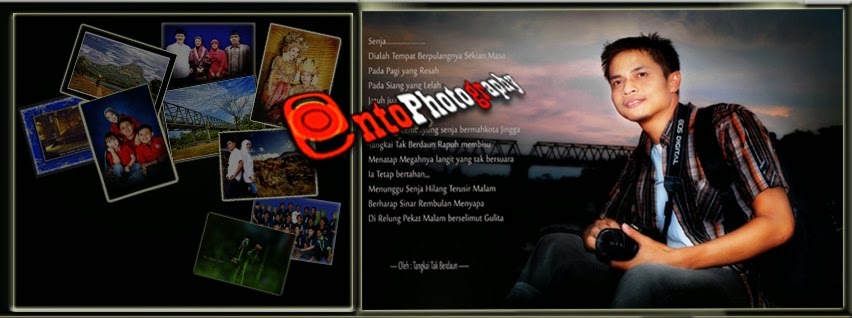














 Cara download video youtube? Yupz kali ini tipsnya tentang bagaimana cara mendowload video dari youtube! Banyak cara mudah dan praktis bagaimana cara mendownload video dari youtube. Namun diantara banyak cara tersebut hanya satu yang akan saya bahas disini biar tidak pusing dengan banyak cara tersebut. *alasaaaaan, bilang aja tahunya emang cuma satu cara!*
Cara download video youtube? Yupz kali ini tipsnya tentang bagaimana cara mendowload video dari youtube! Banyak cara mudah dan praktis bagaimana cara mendownload video dari youtube. Namun diantara banyak cara tersebut hanya satu yang akan saya bahas disini biar tidak pusing dengan banyak cara tersebut. *alasaaaaan, bilang aja tahunya emang cuma satu cara!*



